[Guía completa] Cómo sincronizar música de iPhone con iTunes
iTunes es considerado como uno de los más útiles.Aplicaciones en la historia de Apple. Esta aplicación fue desarrollada por desarrolladores certificados de Apple para mejorar la experiencia de iDevice. La sincronización musical es una de las muchas funciones de esta reconocida aplicación. Aunque la aplicación tiene muchos usos, todavía la biblioteca de iTunes y la transferencia manual son las funciones más famosas de la aplicación. Por lo tanto, si estás deseando sincronizar música desde iPhone a iTunes, todos los detalles que necesita se mencionan a continuación. Entonces empecemos.
- Forma 1: Cómo sincronizar música desde iPhone a iTunes
- Forma 2: Cómo transferir música de iPhone a iTunes en 1 clic
- Forma 3: Cómo sincronizar música desde el iPhone a la computadora a través de la biblioteca de música de iCloud
Forma 1: Cómo sincronizar música desde iPhone a iTunes
iTunes es una de las aplicaciones más utilizadas porCasi todos los usuarios de iPhone o Apple. La aplicación le ayuda a sincronizar música, videos, fotos, textos, etc. Después de sincronizar los datos con iTunes, puede acceder a esos datos desde cualquier dispositivo de su elección. También puede transferir datos manualmente usando iTunes también. Este método manual se utiliza generalmente para transferir música comprada. Entonces, aquí se explica cómo sincronizar la música de iPhone a iTunes manualmente:
1. Instala y lanza el último iTunes en tu PC
2. Conecte el iPhone a su computadora a través de USB.
3. Navegue hasta "Archivo" y luego vaya a "Dispositivos".
4. Finalmente, elija la opción "Transferir compras desde su iPhone". La música comenzará a transferirse automáticamente.

5. Navegue hasta "Agregado recientemente" para descargar la música cuando lo desee.
Desafortunadamente, la mayor desventaja de estoEl método es que iTunes solo admite música descargada de iTunes Store o Apple Music. No admite ninguna aplicación de terceros, música descargada y no comprada.
Forma 2: Cómo transferir música de iPhone a iTunes en 1 clic
Si quieres saber la forma más fácil de transferirLa música del iPhone a iTunes, sin duda, es https://www.tenorshare.com/products/icarefone.html. Es un programa de transferencia profesional que puede encargarse de cualquier tipo de transferencia de música desde su iPhone a la computadora sin la ayuda de ningún software o aplicación como iTunes. Es compatible tanto en Windows como en Mac. Ya sea descargada, comprada o incluso música no comprada, te cubrirá en todo. Y todo esto sin restricciones y wifi! Aquí está cómo usar este increíble software:
1. Descargue el software Tenorshare iCareFone en su PC / Mac.
2. Instale e inicie el programa y ahora use un cable USB para conectar su iPhone X / 8/7 / 7Plus / 6 / 6S / 5 / 5S / SE, etc. y PC.

3. Vaya a "Transferir medios del dispositivo a iTunes".

4. Se buscarán todos los tipos de archivos multimedia, incluida la música de su iPhone, y estarán disponibles para transferirlos. Seleccione los archivos que desea agregar a iTunes y presione el botón "Transferir".
5. Después de transferir los acabados, abra su iTunes y todos los archivos están allí.

¡Transfiere toda tu música seleccionada en ningún momento! Entonces, esta es la forma de sincronizar la música del iPhone a la computadora usando Tenorshare iCareFone.
Forma 3: Cómo sincronizar música desde el iPhone a la computadora a través de la biblioteca de música de iCloud
iCloud es una de las aplicaciones más potentes diseñadas.de Apple y la biblioteca de música de iCloud es parte de esa aplicación. Entonces, cuando enciendes la biblioteca de música de iCloud, puedes acceder fácilmente a toda tu colección de música en iPhone, iPad, iPod e incluso en Mac o PC.
Antes de ver cómo activar "iCloud Music Library", debe asegurarse de haber iniciado sesión en todos sus iDevices con la misma ID de Apple que está usando para su suscripción a Music.
Activar iCloud Music Library en iPhone
Si desea activar "iCloud Music Library" en su iPhone, siga las instrucciones a continuación.
1. Vaya a "Música" en "Configuración" y toque en "Biblioteca de música de iCloud" para activarla.
2. Antes de activar la biblioteca, si ya tiene archivos de música en su iPhone, se le preguntará si desea mantener esa música en su teléfono.
3. Elija "Mantener música" y toda la música existente se agregará a la Biblioteca.

Activar iCloud Music Library en PC o Mac
En Windows PC:
1. Abra la ventana de iTunes, vaya a la barra de menús en la parte superior izquierda de la ventana y haga clic en Editar.
2. Todas las opciones de Editar estarán disponibles, seleccione Preferencias.

3. Ahora, vaya a la pestaña General y seleccione "iCloud Music Library" para activarlo.
4. Finalmente, haga clic en "Aceptar".

En Mac:
1. En tu Mac, en la parte superior izquierda de la pantalla, verás iTunes. Haz clic en él y selecciona Preferencias.
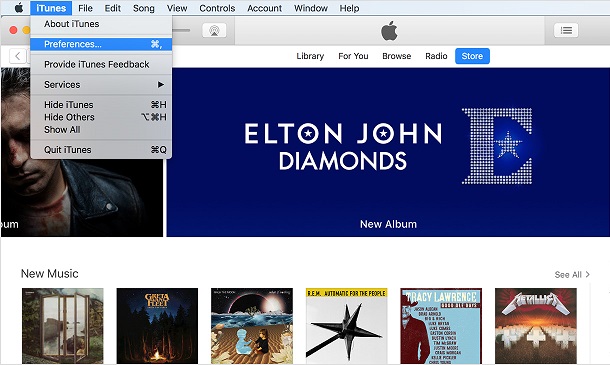
2. Del mismo modo, en la pestaña General, seleccione iCloud Music Library para activarlo.
3. Luego haga clic en Aceptar.
Ahora, después de activar iCloud Music Library en tuiPhone y PC: todas sus canciones se sincronizarán con iTunes si su iPhone y PC están conectados a la misma red Wi-Fi. Ahora, puede hacer clic fácilmente en el icono de iCloud visible en la ventana de iTunes y descargar las canciones sincronizadas. Esta es la forma de sincronizar canciones de iPhone a iTunes utilizando la Biblioteca de música de iCloud.
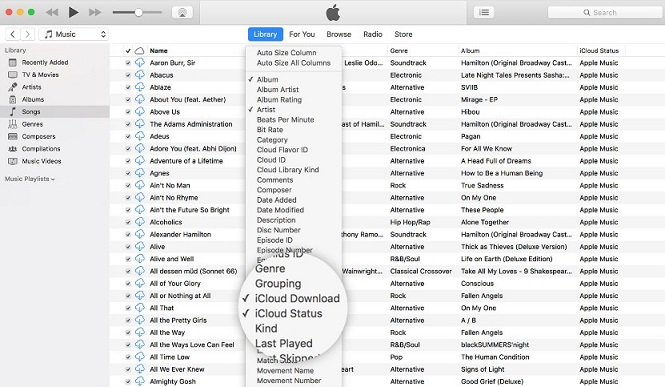
Sin embargo, hay algunos inconvenientes cuando utiliza la Biblioteca de música de iCloud ...
- En primer lugar, está utilizando el mismo ID de Apple para cada dispositivo, lo cual es muy riesgoso.
- La velocidad de descarga de iTunes es muy lenta.
- El proceso no siempre es muy estable; Algunas canciones pueden faltar.
- Finalmente, si de todos modos se apaga la biblioteca de música de iCloud, se eliminará toda la música descargada.
Así, en este artículo, hemos enumerado los 3 másFormas efectivas sobre cómo sincronizar música desde iPhone a iTunes en la computadora. Cada uno de estos métodos tiene sus propias desventajas y funciona con música específica como en el caso de iTunes, donde solo maneja música comprada y cosas relacionadas. Sin embargo, estos métodos son viables y harán el trabajo por usted. Pero si desea una experiencia sin dolor de cabeza mientras transfiere música, simplemente vaya al versátil software Tenarehare iCareFone. Es simplemente el mejor software de terceros que puede hacer su vida mucho más fácil.
Si te gusta este artículo, comparte y comenta abajo!




![[Resuelto] Cómo transferir música desde PC / Mac a un nuevo iPhone 8/8 Plus](/images/ios-file-transfer/solved-how-to-transfer-music-from-pcmac-to-new-iphone-88-plus.jpg)




